Qhov wikiHow qhia koj yuav ua li cas rub daim ntawv theej ntawm Outlook. Koj tuaj yeem rub nws los ntawm Outlook email lub vev xaib lossis Microsoft Outlook program.
Kauj ruam
Txoj Kev 1 ntawm 3: Ntawm Outlook.com
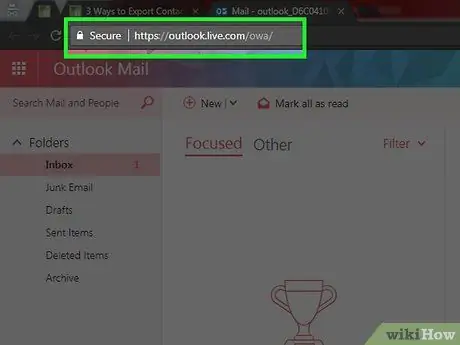
Kauj Ruam 1. Qhib Outlook site
Mus ntsib https://www.outlook.com/ ntawm lub vev xaib. Tom qab ntawd, Outlook inbox yuav tshwm tawm yog tias koj twb tau kos npe rau hauv tus as khauj lawm.
Yog tias koj tsis nkag mus rau hauv koj tus lej Outlook, ntaus koj li Microsoft email chaw nyob (lossis txuas tus lej xov tooj) thiab tus lej nkag mus nkag rau tus as khauj
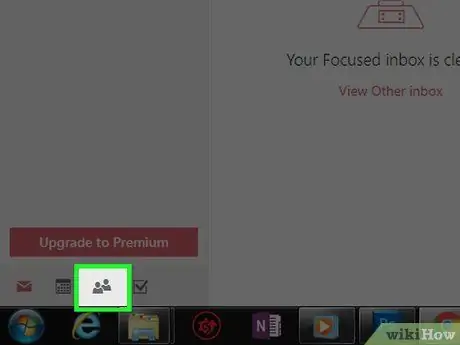
Kauj Ruam 2. Nyem rau “Tib Neeg” lub cim
Nws yog lub cim uas zoo li ob lub ntsej muag nyob hauv kaum sab laug sab laug ntawm Outlook web page. Thaum nyem, Outlook nplooj ntawv sib tham yuav tshwm.
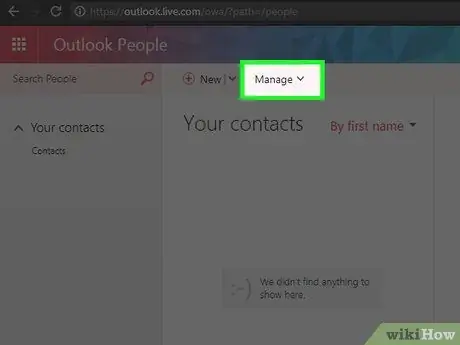
Kauj Ruam 3. Nyem Tswj
Cov ntawv no yog nyob rau sab saum toj ntawm nplooj ntawv.
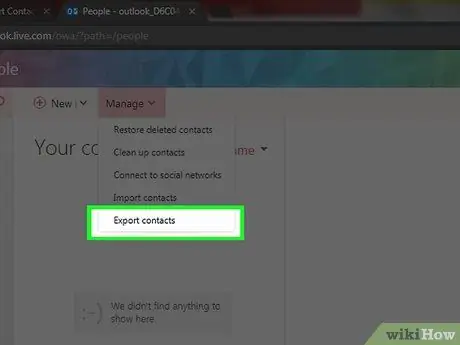
Kauj ruam 4. Nyem Export hu
Qhov kev xaiv no yog nyob hauv cov ntawv qhia zaub mov nco-down Tswj ”.
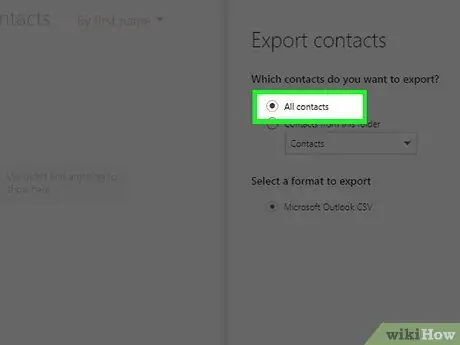
Kauj Ruam 5. Txheeb xyuas "Txhua tus neeg tiv toj" kev xaiv
Nyem lub voj voos mus rau sab laug ntawm "Txhua tus neeg hu xov tooj" xaiv nyob rau sab xis ntawm nplooj ntawv, hauv qab nqe lus "Cov neeg twg koj xav xa tawm?".
Yog tias koj pom ntau dua ib hom ntawv nyob hauv ntu "Xaiv hom ntawv rau xa tawm", koj tuaj yeem xaiv qhov xav tau cov ntaub ntawv thaub qab hom ntawv
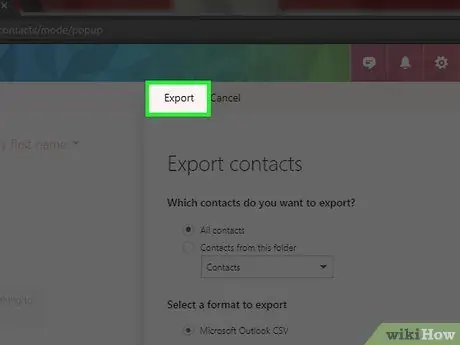
Kauj ruam 6. Nyem Export
Nws nyob rau sab saum toj ntawm "Export contacts" sidebar. Thaum nyem, cov ntaub ntawv tiv toj yuav raug rub mus rau koj lub computer.
Tej zaum koj yuav tsum tau lees paub qhov rub tawm lossis xaiv qhov chaw khaws cov ntawv rub tawm ua ntej
Txoj Kev 2 ntawm 3: Los ntawm Windows Desktop Version ntawm Outlook Program
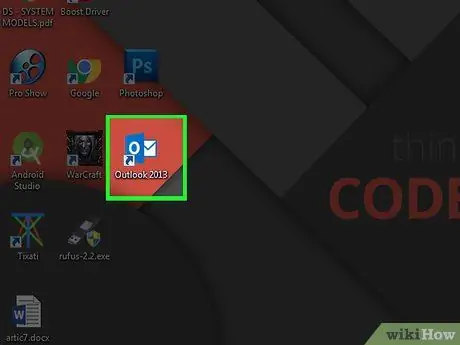
Kauj Ruam 1. Qhib Outlook
Ob npaug-nias rau Outlook program icon, uas zoo li lub hnab ntawv xiav thiab dawb nrog lub ntsej muag dawb "O" ntawm nws.
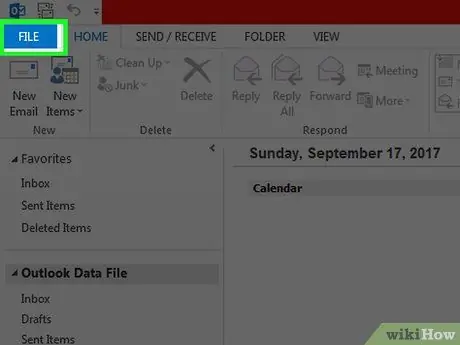
Kauj Ruam 2. Nyem Cov Ntaub Ntawv
Nws nyob rau sab saud sab laug ntawm lub qhov rais Outlook. Tom qab ntawd, cov ntawv qhia zaub mov tawm yuav tshwm.
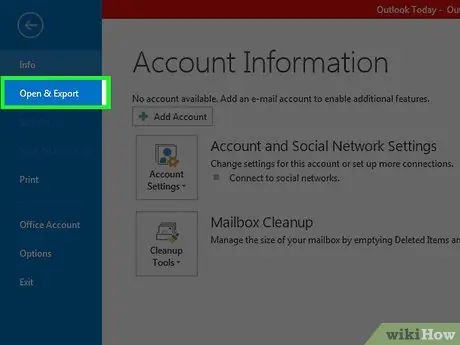
Kauj Ruam 3. Nyem Qhib & Export
Tab no yog nyob rau sab saum toj ntawm Cov ntaub ntawv ”.
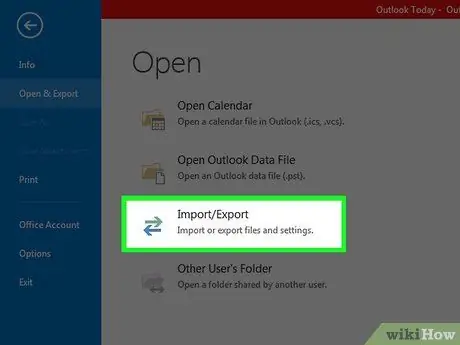
Kauj ruam 4. Nyem Ntshuam/Export
Qhov kev xaiv no nyob hauv qab "Qhib" nqe lus, ntawm sab xis ntawm nplooj ntawv.
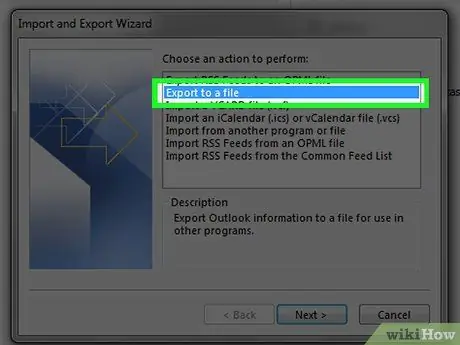
Kauj Ruam 5. Xaiv Export rau ib daim ntawv
Nyob rau sab saum toj ntawm lub npov uas tshwm nyob hauv nruab nrab ntawm "Ntshuam thiab Export Wizard" qhov rai, nyem " Export rau ib daim ntawv ”.
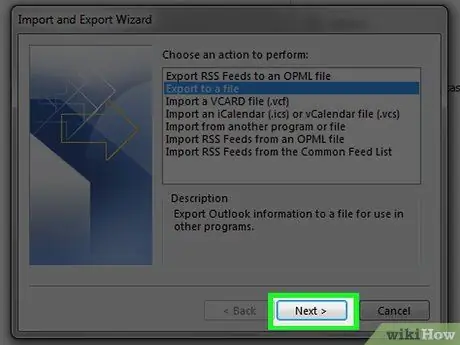
Kauj Ruam 6. Nyem Next
Nws nyob hauv qab ntawm lub qhov rais.
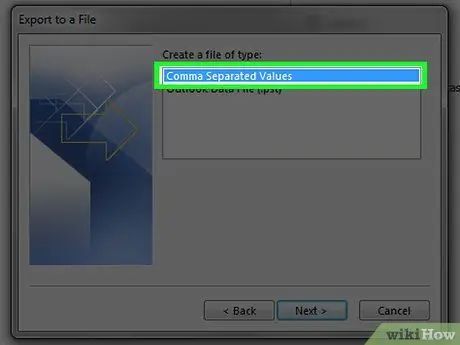
Kauj Ruam 7. Nyem Comma Separated Values, ces nyem Tom ntej no
Tom qab ntawd, koj yuav raug coj mus rau nplooj ntawv xaiv daim nplaub tshev.
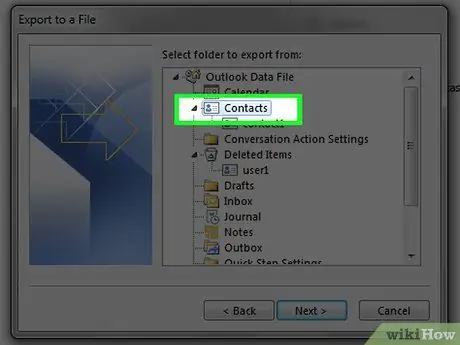
Kauj Ruam 8. Xaiv daim "Contacts" folder, ces nyem Next
Nyem rau "Sib cuag" nplaub tshev hauv "Xaiv nplaub tshev rau export los ntawm" qhov rai. Tej zaum koj yuav tsum tau xaub hla lub vijtsam kom pom qhov kev xaiv no.
Xyuas kom tseeb tias daim nplaub tshev no yog "Cov Neeg" nplaub tshev hauv qab koj lub npe Outlook account
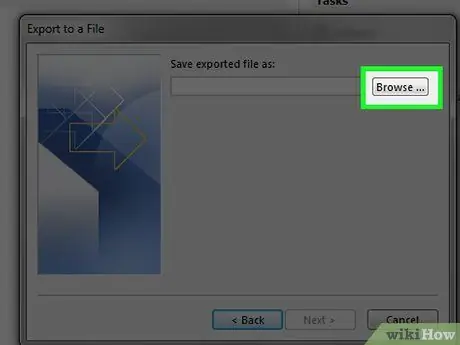
Kauj Ruam 9. Nyem Xauj
Qhov kev xaiv no nyob ib sab ntawm cov ntaub ntawv phau ntawv teev npe. Tom qab ntawd, lub qhov rai tshiab yuav qhib.
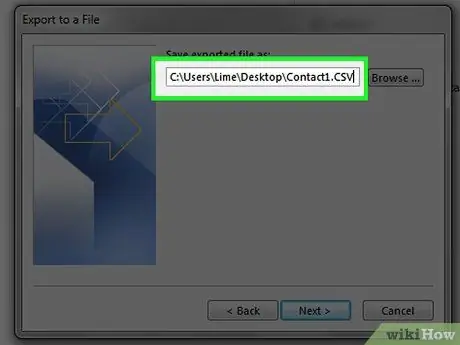
Kauj ruam 10. Sau lub npe cov ntaub ntawv, tom qab ntawv nyem OK
Tom qab ntawd, koj yuav raug coj mus rau nplooj ntawv tom ntej.
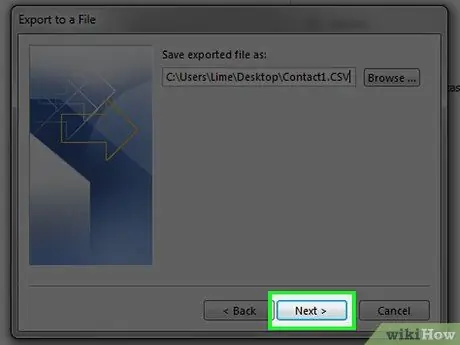
Kauj Ruam 11. Xaiv lub hom phiaj xa khoom, tom qab ntawd nyem Tom ntej
Nyem rau daim nplaub tshev uas koj xav khaws koj cov neeg. Desktop feem ntau yog qhov kev xaiv zoo yog tias koj xav rov upload koj cov npe mus rau lwm qhov kev pabcuam sai li sai tau thaum koj cov neeg raug xa tawm.
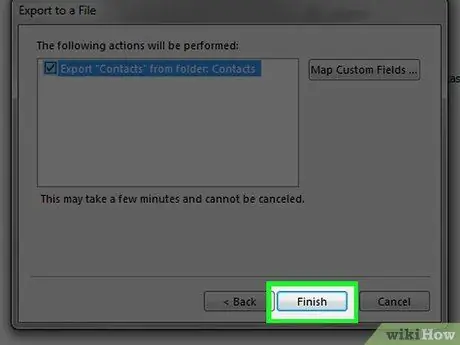
Kauj Ruam 12. Nyem Tiav
Nws nyob hauv qab ntawm lub qhov rais. Cov neeg yuav raug xa tawm mus rau lub khoos phis tawj. Thaum ua tiav, qhov kev vam meej qhov rai yuav kaw cia.
Txoj Kev 3 ntawm 3: Ntawm Mac Komputer
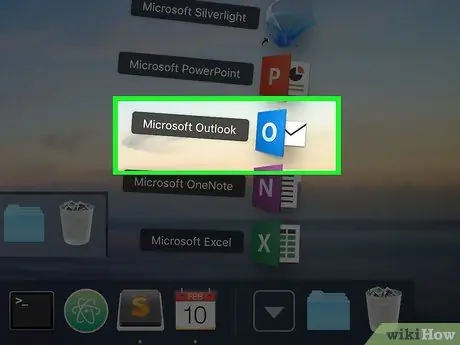
Kauj Ruam 1. Qhib Outlook
Nyem ob npaug rau Outlook program icon, uas zoo li lub hnab ntawv xiav thiab dawb nrog lub dawb "O" rau nws.
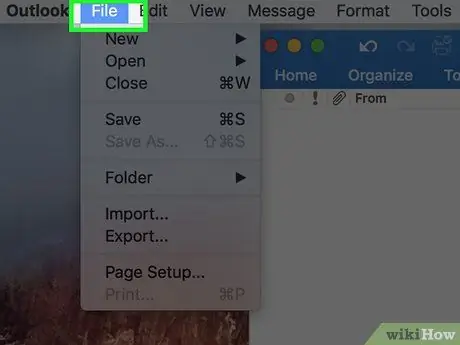
Kauj Ruam 2. Nyem Cov Ntaub Ntawv
Cov Menus Cov ntaub ntawv Nws yog nyob rau sab saud sab laug ntawm koj lub computer screen.
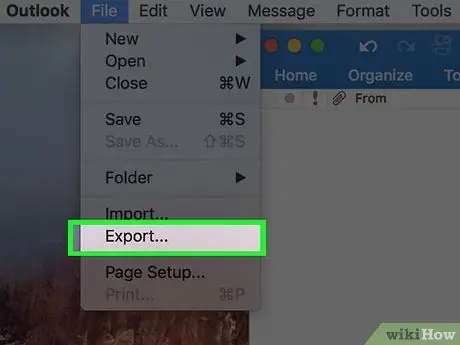
Kauj ruam 3. Nyem Export
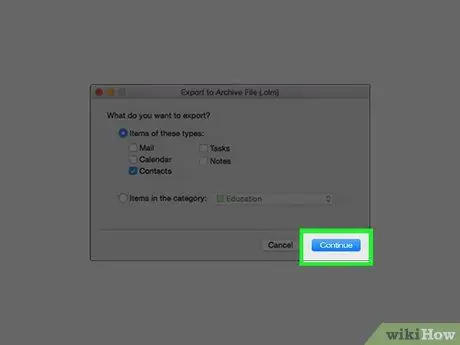
Kauj Ruam 4. Txheeb xyuas txhua qhov kev nkag mus tshwj tsis yog “Cov Neeg Sib Tham” thiab nyem Txuas ntxiv
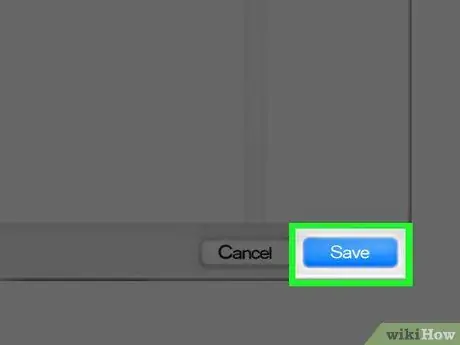
Kauj Ruam 5. Xaiv qhov chaw kom txuag tau kev sib cuag thiab nyem Txuag
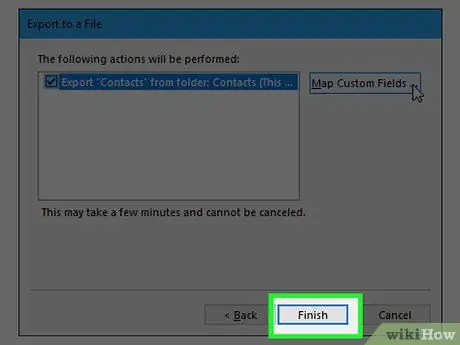
Kauj Ruam 6. Nyem Ua tiav
Nws nyob hauv qab ntawm lub qhov rais. Cov neeg raug xaiv yuav raug xa tawm. Thaum ua tiav, qhov kev nce qib yuav kaw.







